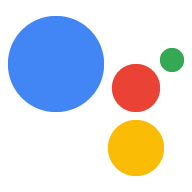En esta guía, compartimos nuestras conclusiones clave sobre cómo ayudar a los desarrolladores a crear excelentes experiencias de narración y videojuegos para Asistente de Google en pantallas inteligentes. Te recomendamos que leas esta guía antes de diseñar tu acción para crear una experiencia agradable y evitar errores comunes. Al final de esta guía, también proporcionamos una lista de tareas que resume estas recomendaciones para ayudarte a autoevaluar tu diseño.
Establece las expectativas en la introducción
Para facilitar la interacción del usuario con tu experiencia, la presentación debe proporcionar instrucciones para interactuar con la Acción y establecer expectativas claras. En el caso de los juegos, usa el comienzo como un instructivo para explicar el objetivo del juego y cómo se juega. Sin embargo, recuerda que el objetivo del usuario es comenzar a jugar rápidamente, por lo que debes hacer que la introducción sea breve (idealmente, menos de un minuto). En el caso de las historias interactivas, cuenta al usuario qué tan larga es probable que sea la experiencia. Este enfoque puede ser tan simple como una descripción etiquetada en la GUI. Además, asegúrate de que sepan qué esperar cuando se les pida respuestas durante la narrativa.
Una interfaz de lenguaje natural abre muchas vías creativas para el diseño, pero también significa que existe una mayor responsabilidad inicial por articular los objetivos de la interacción.
Encuentra el equilibrio entre las interacciones táctiles y de voz
Las pantallas inteligentes están diseñadas para usarse con las manos libres. En la mayoría de los casos de uso, suponemos que la voz es el modo principal de interacción. En general, todo lo que un usuario pueda realizar mediante el tacto también se debería poder hacer con la voz. Imagina a un niño que pide un cuento para dormir desde su cama o a alguien que juega mientras cocina con las manos sucias. Aprovechar la voz como interfaz proporciona valor real a nuestros usuarios.
Sin embargo, los usuarios también aprecian las interacciones rápidas. Leer y presionar a veces puede ser más rápido que escuchar y hablar. En algunos juegos, el tacto puede ser la modalidad de interacción principal. Si el juego sería mucho más fácil para el usuario presionarlo, guíalo para que use el tacto. Sin embargo, siempre que sea posible, asegúrate de que las interacciones estén disponibles a través de la voz.
El texto a voz (TTS) debe ser breve
Las voces generadas por computadora o de texto a voz mejoraron exponencialmente en los últimos años, pero no son perfectas. A través de las pruebas con los usuarios, descubrimos que a los usuarios (especialmente a los niños) no les gusta escuchar mensajes largos de TTS. Por supuesto, parte del contenido, como las historias interactivas, no debe reducirse. Sin embargo, en el caso de los juegos, intenta que tu secuencia de comandos sea simple. Siempre que sea posible, aprovecha el poder del medio visual y muestra, no cuentes. También puedes incluir un botón para omitir en la pantalla para que los usuarios puedan leer y avanzar sin esperar hasta que finalice el TTS. En muchos casos, no siempre es necesario que el TTS y el texto de una pantalla se dupliquen entre sí. Por ejemplo, el TTS puede decir "¡Muy bien! Pasemos a la siguiente pregunta. ¿Cómo se llama el perro grande rojo?" y el texto en pantalla podría decir simplemente "¿Cuál es el nombre del perro grande rojo?".
Considere a los usuarios nuevos y los recurrentes
Los usuarios frecuentes no necesitan escuchar las mismas instrucciones de TTS varias veces. Optimizar la experiencia para los usuarios recurrentes Si es la primera experiencia de un usuario, trata de explicar todo el contexto. Si vuelve a revisar tu Acción, confirma su devolución con un mensaje de "Bienvenida de nuevo" y trata de acortar (o atenuar) el TTS. Si notas que el usuario regresó más de 3 a 4 veces, intenta ir al grano lo más rápido posible.
Este es un ejemplo de cómo reducir las instrucciones para diferentes usuarios :
- Instrucciones para usuarios nuevos: "Solo di las palabras que puedas crear a partir de las letras proporcionadas. ¿Todo listo para comenzar?”.
- Para un usuario recurrente: "Inventa palabras a partir de letras desordenadas. ¿Todo listo?".
- Si eres usuario frecuente: "¿Todo listo para jugar?"
Abre el micrófono correctamente
El micrófono debe activarse después de cada pregunta directa porque, cuando haces una pregunta, estás invitando de manera explícita al usuario a responder. La necesidad de decir una palabra de activación para abrir el micrófono no es intuitiva para los usuarios que están en medio del juego y podría confundirlos, lo que puede provocar la pérdida o repetición de expresiones y errores. Permite que el usuario responda lo más rápido posible después de que se haga una pregunta. Para ello, abre el micrófono de inmediato.
Cualquier lenguaje que le indique al usuario que responda debe aparecer al final del mensaje, justo antes de que se active el micrófono. Este enfoque evita que el usuario intente responder mientras el micrófono está cerrado, lo que genera frustración y genera un error.
Qué hacer: "Tengo rojo, verde o azul. ¿Cuál prefieres?”.
Qué no debes hacer: "¿Qué color te gustaría tener? Yo tengo rojo, verde o azul”.
Enfatizar las preguntas
Una principal diferencia entre el lenguaje escrito y el hablado es que el lenguaje escrito es persistente, ya que permanece en la página, donde se puede volver a leer con facilidad si se omite. Debido a que las conversaciones son efímeras, es fácil pasar por alto cuando se hace una pregunta. Haz la pregunta clara para que los usuarios puedan entender y responder.
Existen diferentes maneras de hacerlo. Podría haber un cambio en la música de fondo o el estado de ánimo en la pantalla. También puedes agregar un sonido corto antes de hacer la pregunta.
Si colocas las preguntas en pantalla, deben estar visibles mientras se reproduce el TTS. En ocasiones, es posible que el jugador quiera leer la pregunta y usar los toques para avanzar.
Prepárate para los errores de “sin coincidencias” y los casos extremos
Se recomienda escalar el manejo de errores y las instrucciones específicas del contexto para brindar a los usuarios varias oportunidades a fin de volver a interactuar cuando se decide a tomar una decisión o se debe responder una pregunta. En cada punto de elección de la experiencia, determina si se requiere una respuesta del usuario o si puedes hacer que los usuarios avancen con elegancia sin escuchar su elección.
En una estrategia de elevación de errores, di que la pregunta inicial es "Puedes tener rojo, verde o azul. ¿Qué color te gustaría? Si se muestra el mensaje Sin coincidencia (en el que no se entiende la respuesta del usuario), la práctica estándar sería un mensaje nuevo rápido: "¿Qué color era ese?". Si hay otro Sin coincidencia, la siguiente respuesta daría un poco más de contexto: "¿Quieres rojo, verde o azul?". Si aún no responde con algo que el sistema puede reconocer, puedes continuar para mantenerlo en el juego o en la historia: "Vamos a usar rojo esta vez". También puedes indicarles que usen botones en la pantalla para que tomen su elección.
Cuando el usuario no responda a una pregunta, el micrófono se desactivará después de una cantidad predeterminada de segundos, por lo que el usuario deberá utilizar la entrada táctil.
Compatibilidad con intents muy recomendados
Hay algunos intents de uso general que mejoran la experiencia del usuario. Si tu Acción no los admite, los usuarios podrían frustrarse. La siguiente es una lista de intents muy recomendados:
"Salir / Salir"
Cierra la acción.
“Repite / Vuelve a decirlo”
Se repite el contenido inmediatamente anterior. Debe estar disponible en cualquier momento.
“Volver a jugar”
Permite que el usuario vuelva a iniciar la experiencia de acción. Este intent brinda a los usuarios la oportunidad de volver a interactuar con sus experiencias favoritas.
"Ayuda"
Proporciona instrucciones más detalladas a los usuarios que podrían perderse. Según el tipo de Acción, es posible que esta deba ser específica del contexto. La configuración predeterminada es que los usuarios vuelvan al punto en el que los dejaron después de que se reprodujo un mensaje de ayuda.
"Pausar, reanudar"
Permite al usuario pausar o reanudar la experiencia. Proporciona una indicación visual de que el juego se pausó y opciones visuales y de voz para reanudarlo.
“Omitir”
Pasa al siguiente punto de decisión.
“Página principal / Menú”
Va al menú principal o de inicio de una Acción. Tener una indicación visual para esto es una gran idea. Sin elementos visuales, es difícil para los usuarios saber que pueden navegar por la voz, incluso si es compatible.
"Volver"
Desplázate a la página anterior de una historia interactiva.
Garantiza la legibilidad y legibilidad
La pantalla inteligente es un dispositivo fijo y se puede usar a distancia en muchos casos de uso. Te recomendamos que uses fuentes más grandes para garantizar la legibilidad: como mínimo, 32 puntos para el texto principal y 24 puntos para el secundario.
Además, usar el espacio negativo correctamente puede reducir el desorden visual. Si no hay suficiente espacio entre los elementos, se vuelven difíciles de leer y exigen un esfuerzo adicional. Deja un poco de espacio alrededor del objeto. Recomendamos colocar un margen de 40 px en el borde de la pantalla.
Cómo proporcionar información visual
Cuando lleve mucho tiempo ejecutar las solicitudes de los usuarios, proporciónales comentarios visuales adecuados. En lugar de usar un ícono giratorio simple, intenta ser transparente sobre lo que sucede. ¿Cuánto tiempo queda para completar la tarea? ¿Cuánto contenido se cargó? ¿Qué sucede en el sistema? Además, asegúrate de que tu acción admita el estado presionado de los botones para brindar comentarios táctiles inmediatos a los usuarios. Puede evitar fácilmente errores de presionar dos veces.
Reduce la carga cognitiva
La pantalla puede ayudar a reducir la carga cognitiva mostrando información compacta de manera organizada. Mantén el contenido en pantalla claro, conciso y fácil de escanear, con la información más importante al principio. Es posible que los mensajes en pantalla deban ser una versión condensada de los mensajes hablados y colocarse en la parte superior o central de la pantalla. Muestra las respuestas en los chips de sugerencias en la parte inferior de la pantalla. Si decides usar un botón de ícono en lugar de un botón de texto, el ícono debe ser muy claro para que los usuarios puedan ejecutarlo por voz sin dudarlo.
Verificado
Esta lista de tareas resume la información de las secciones anteriores y proporciona una manera fácil de evitar problemas comunes en el diseño.
Establecer expectativas
Encuentra el equilibrio entre las interacciones táctiles y de voz
El texto a voz (TTS) debe ser breve
Considere a los usuarios nuevos y los recurrentes
Abre el micrófono correctamente
Enfatizar las preguntas
Prepárate para los errores de “sin coincidencias” y los casos extremos
Compatibilidad con intents muy recomendados
Garantiza la legibilidad y legibilidad
Diseña una navegación clara
Cómo proporcionar información visual
Reduce la carga cognitiva
Recursos adicionales
- Para las especificaciones, puedes usar nuestra plantilla de IU de Voice.
- Si quieres obtener información para hacer que tu Acción sea accesible, consulta nuestros Lineamientos de accesibilidad .
- Para obtener más prácticas recomendadas, visita nuestro sitio Conversation Design.